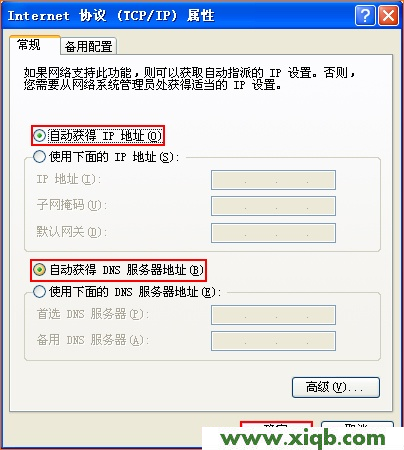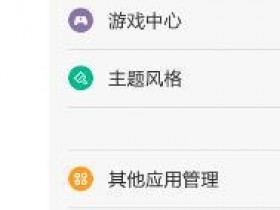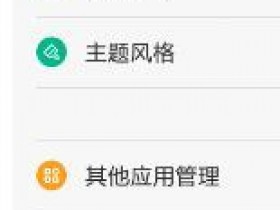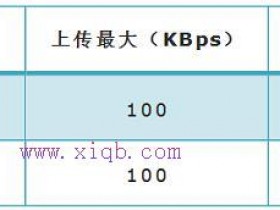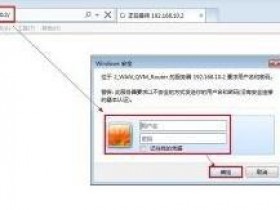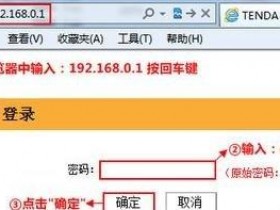- A+
TP-Link TL-MR13U便携式路由器AP模式设置
本文介绍了TP-Link TL-MR13U 3G便携式无线路由器,在AP模式的上网设置方法;AP模式就是“接入点模式(Access Point)”,相当于“无线交换机”,可以把有线网络转换为无线网络。

适用场所:适合在办公室、酒店、宾馆等场所,原来网络中只提供了一根网线上网,把网线插在电脑上就可以上网,但是没有提供无线WiFi。这时候只需要把原来的网线连接到TL-WR708N迷你路由器上,然后把工作模式设置为“AP:接入点模式”,就可以把原来的有线网络转换为无线WiFi了。
温馨提示:
(1)、TL-MR13U出厂状态默认是3G路由模式,调节模式开关为AP模式后,可以即插即用,但是无线WiFi信号没有密码,会被其他人盗用,所以需要进行相关的设置.
(2)、在TL-MR13U 3G路由器完成AP模式的设置之前,请勿把原网络中的网线连接到TL-MR13U路由器上。
步骤一、调节硬件开关
TL-MR13U 3G路由器上有一个硬件模式开关,请将模式开关拨动到“AP模式”,然后给TL-MR13U路由器插上电源(或者确保路由器本身的电池处于有电状态)。
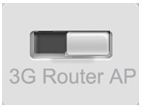
步骤二、设置电脑IP地址
需要先给电脑手动设置一个192.168.1.X(2<X<254)的IP地址(本例设置为192.168.1.102);如下图所示。如果不会设置,请阅读文章:电脑静态(固定)IP设置方法。
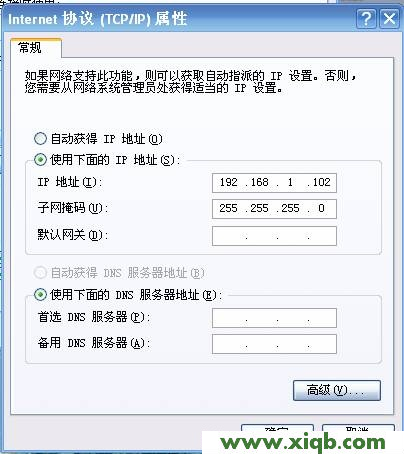
步骤三、无线连接到TL-MR13U的无线网络
电脑搜索并连接TL-MR13U便携式路由器的无线信号(路由器默认SSID为:TP-LINK_XXXXXX(MAC地址后六位),可在路由器底部标贴上查看到MAC地址。
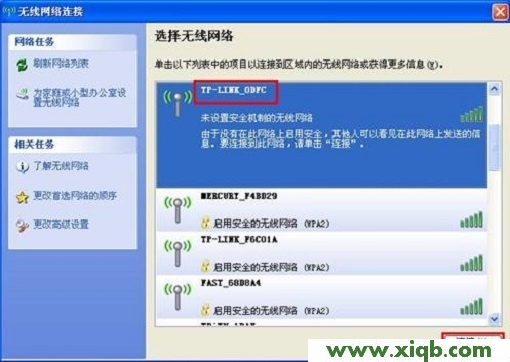
步骤四、登录到TL-MR13U设置界面
1、打开电脑桌面上的IE浏览器,清空地址栏并输入192.168.1.1(管理地址),回车后页面会弹出登录框。

2、在登录密码框中,输入路由器默认的管理密码:admin,点击 登录,进入管理界面。
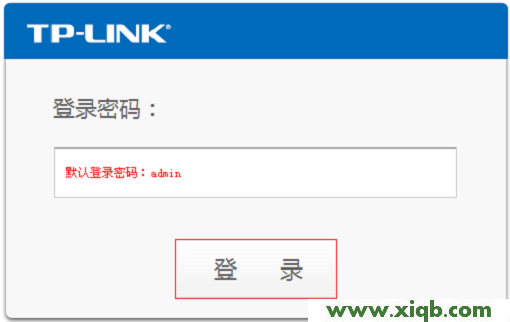
步骤五、AP模式设置
1、修改LAN口IP地址:
点击“网络参数”——>“LAN口设置”,把“IP地址”修改为:192.168.1.2——>点击“保存”,按照提示重启。
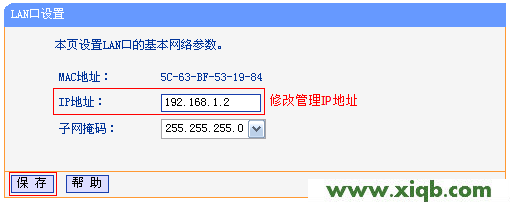
注意问题:如果你原来网络中使用的IP地址是:192.168.0.1,那么这里就应该修改为:192.168.0.2,也就是前3位与原网络中的IP保持一致,最后一位不同。
2、运行设置向导
修改LAN口IP地址后重启后,重新登录到设置界面,点击“设置向导”——>点击“下一步”。
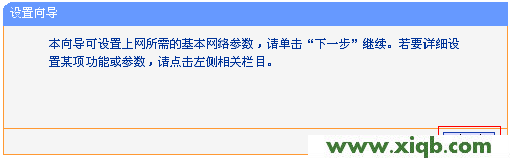
3、选择无线工作模式
选择“接入点模式(Access Point)”——>点击“下一步”。
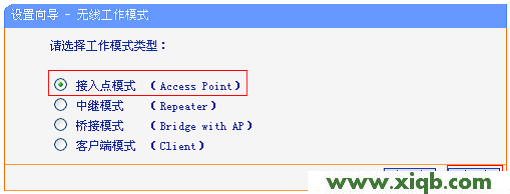
4、设置无线网络
修改“无线网络名称”(本例是:zhangsan)——>“密钥类型”选择:WPA/WPA2-个人版——>设置“密钥”——>点击“下一步”。
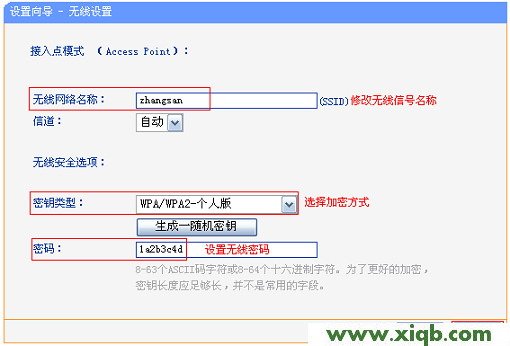
注意问题:“无线网络名称”不要用中文和特殊字符;“密码”长度要大于8位,设置得越长越复杂,无线网络就越安全。
5、设置完成,重启路由器:点击“完成”。会弹出对话框提示重启,再次点击“确定”。
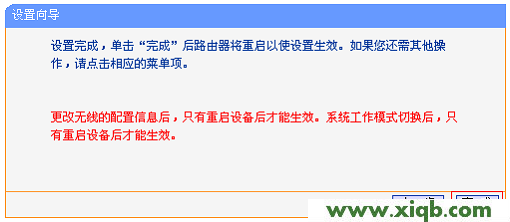
步骤六、TL-MR13U路由器连接到前端网络
把前端原来网络中的网线,插在TL-MR13U路由器的LAN/WAN接口上,如下图所示。

步骤七、检查设置是否成功
把电脑的IP地址设置为自动获得,再次搜索TL-MR13U路由器的无线网络并连接,看能否上网。如果可以正常浏览网页,说明设置成功。